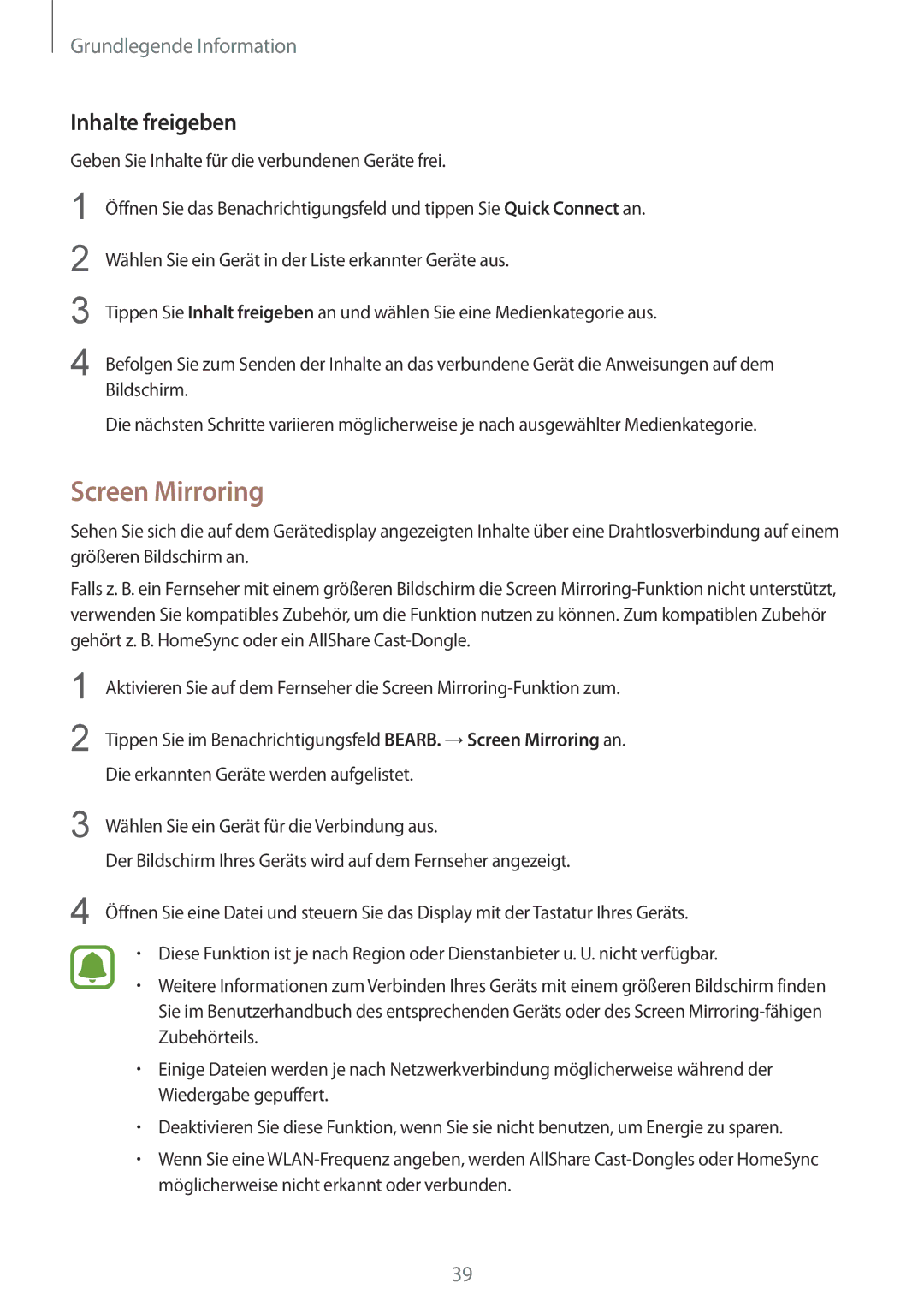SM-G928FZKADBT, SM-G928FZSEDBT, SM-G928FZDADBT specifications
The Samsung SM-G928FZDADBT, SM-G928FZSEDBT, and SM-G928FZKADBT are variants of the Samsung Galaxy S6 Edge+, a flagship smartphone that arrived in 2015, delivering premium features and advanced technologies. These models are known for their stylish design, sturdy build, and high-performance standards, appealing to users who demand excellence in both aesthetics and functionality.One of the standout features of the Galaxy S6 Edge+ is its striking dual-edge display, which curves at the sides, providing an immersive viewing experience. The 5.7-inch Super AMOLED display offers a resolution of 1440 x 2560 pixels, resulting in vibrant colors and deep contrasts that enhance multimedia consumption, gaming, and everyday tasks. This edge display not only increases visual appeal but also provides useful shortcuts and notifications, making it easier to access information and apps without needing to unlock the screen.
In terms of performance, these models are powered by the Exynos 7420 processor, coupled with 4GB of RAM. This combination ensures that users can multitask with ease, run demanding applications, and enjoy seamless navigation. Additionally, the internal storage options range from 32GB to 128GB, offering plenty of space for apps, photos, and videos.
Photography enthusiasts will appreciate the Galaxy S6 Edge+'s impressive camera capabilities. The rear camera boasts a 16-megapixel sensor with Optical Image Stabilization (OIS), allowing for sharp images even in low-light conditions. The front-facing 5-megapixel camera is ideal for selfies and video calls, further enhancing the device's appeal for social media users.
The device runs on Android, providing access to various applications and services through the Google Play Store. Samsung's TouchWiz interface adds additional customization options and features, allowing users to tailor their experience according to preferences.
Another notable aspect is the device's design, featuring a premium glass and aluminum build that exudes sophistication. The Galaxy S6 Edge+ is also equipped with a 3000mAh battery, which supports fast charging and wireless charging technologies, ensuring that users can stay connected without long downtimes.
In summary, the Samsung SM-G928FZDADBT, SM-G928FZSEDBT, and SM-G928FZKADBT represent a blend of style and high-end technology. With their dual-edge displays, powerful hardware, exceptional cameras, and sleek design, these models cater to users seeking a premium smartphone experience.